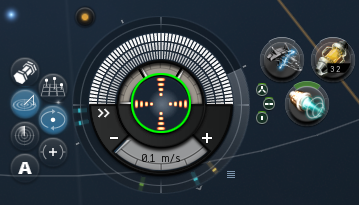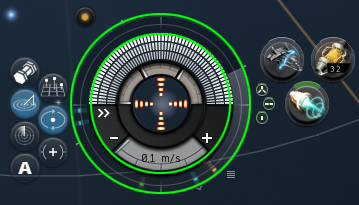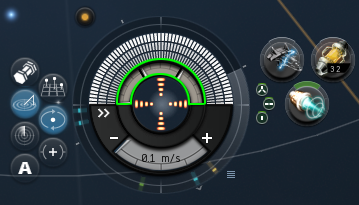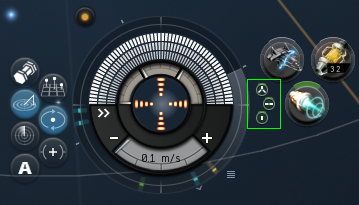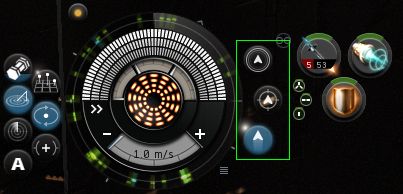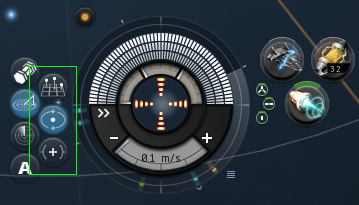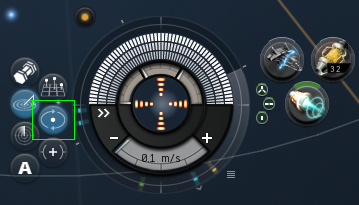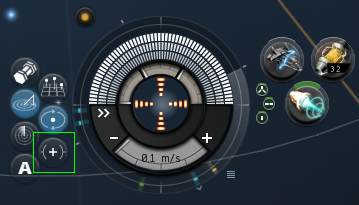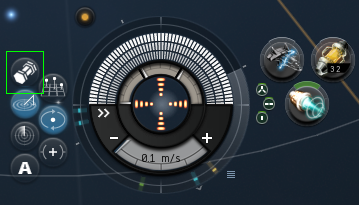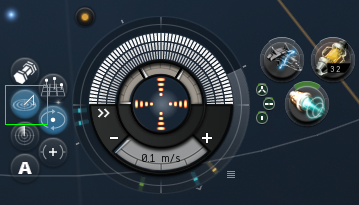HUDの見方
中央
HPゲージ
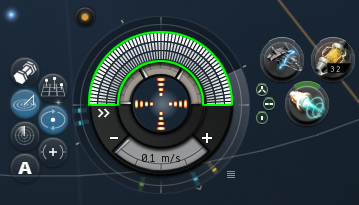
HPゲージは外側から「シールドHP」「アーマーHP」「ハル(ストラクチャ)HP」となっています。基本的には外側から順にHPが減っていきます。
それぞれ最大HP量やレジスタンスが異なるため、ゲージの減り方は区画によって大きく変わります。
キャパシタゲージ
速度計
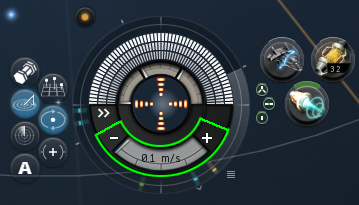
現在出している速度を示します。
また、ここから船の速力を設定することもでき、ゲージの中の任意の場所をクリックすることで最高速度を制限できる他、「+」をクリックで最大速力に、「-」をクリックで船を停止させることができます。
センサーオーバーレイ
熱ゲージ
右側
モジュールラック
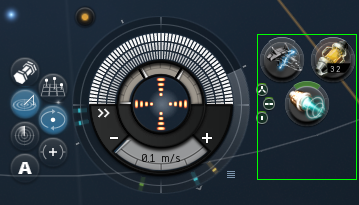
HUDの右側には、その船が搭載しているモジュールが表示されます。
アクティブモジュールであれば、そのアイコンをクリックして起動することができます。
また、パッシブモジュールは表示させない設定にもできます。
オーバーロード
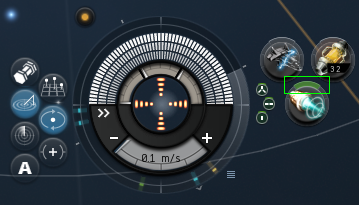
オーバーロードに対応しているモジュールはアイコン上部が緑色になっています。
これをクリックするとオーバーロード待機状態になり、その状態でモジュールを起動すると通常よりも高い性能が発揮できます。
ただし使いすぎるとモジュールが壊れ、修理するまで再起動不可になります。
ラックのオーバーロード
グループ化


全く同じタレット/ランチャーを装備し、全く同じ弾薬を装填した1)状態では、モジュールのグループ化ができます。
グループ化したタレット/ランチャーは、まとめて起動/停止/リロード等ができます。
T3DDモード変更
左側
カメラモード切り替え
オービットカメラ
タクティカルカメラ
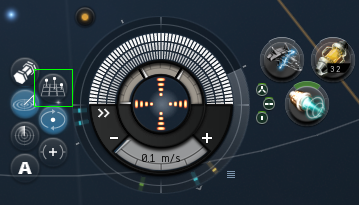
通常時はオービットカメラと同様に時間中心で視点が回転しますが、右ドラッグでカメラの位置が自艦から離れて上下左右に平行移動します。
カメラが自艦から離れたあとは、左ドラッグがカメラ中心の視点回転になり、ホイールがカメラの前後移動になります。
一人称カメラ
カーゴホールド
タクティカルオーバーレイ
センサーウィンドウ
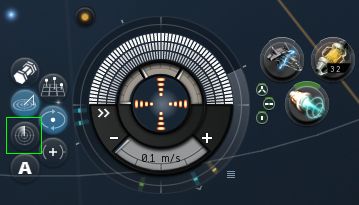
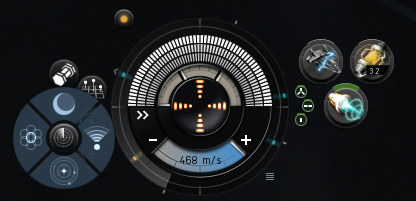
各種センサーウィンドウを呼び出すボタンです。一度クリックするとボタンが展開し、開くセンサーを選択します。
上が月資源調査、左がプローブスキャナー、右が指向性スキャン、下がシステムマップです。
オートパイロット
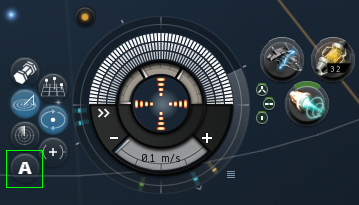
ルート設定している状態でこれを押すと、目的地まで自動で航行していきます。
ただし、各ワープがワープ先の15km手前で止まりそのたびに通常航行に移行するので、手動でワープ及びジャンプ操作を行っている場合に比べて大幅に所要時間が増えます。
他
セーフティ
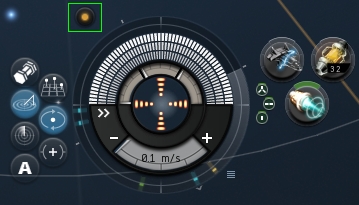
プレイヤーが違法行為が行えないように制限をかけたり、あるいはそれを解除したりします。
詳しくは各種フラグに説明があります。